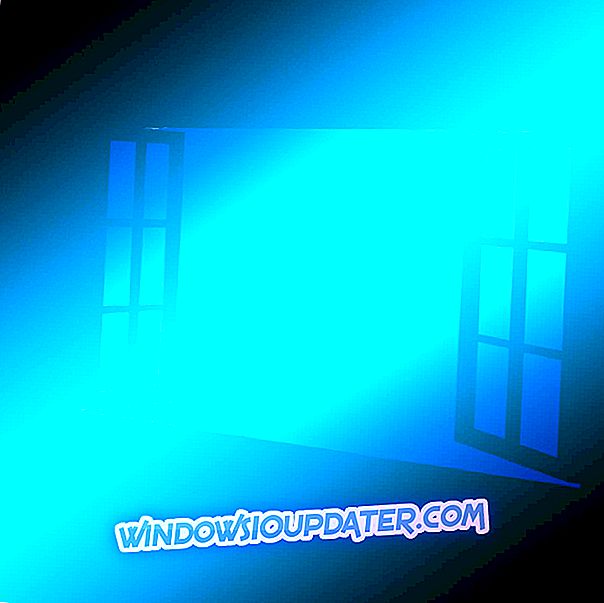Ramai orang menikmati multimedia di komputer mereka, dan jika anda mahukan pengalaman multimedia yang terbaik, anda biasanya mahu menggunakan kad suara yang menyokong 5.1 audio.
Walau bagaimanapun, jika anda pengguna Windows 10, anda mungkin mengalami beberapa masalah dengan kad bunyi Sound Blaster Recon3D PCIe.

Menurut beberapa pengguna, kad Blaster Recon3D PCIe Sound adalah "pecah" dalam Windows 10, dan ia tidak berfungsi di atasnya dan juga pada sistem operasi lain. Pengguna mendakwa bahawa selepas bertukar ke Windows 10, mereka telah kehilangan sokongan untuk audio 5.0 dan sekarang hanya terhad kepada 2.0 audio. Selepas bertukar kepada bunyi 5.0, bunyi itu hilang pada kad PCIe Sound Blaster Recon3D.
Jika anda mengalami masalah ini, kami mempunyai penyelesaian yang mungkin membantu anda.
Penyelesaian untuk menetapkan Sound Blaster tidak berfungsi Windows 10
Kaedah 1: Gunakan mod Keserasian
Inilah yang perlu anda lakukan:
- Muat turun pemacu terkini untuk kad bunyi anda.
- Klik kanan pada fail pemacu yang dimuat turun.
- Klik pada Hartanah dan kemudian pergi ke tab Keserasian.
- Cari dan semak "Jalankan program ini dalam mod Keserasian untuk" dan dari senarai pilih Windows 8.1 atau mana-mana versi lama sistem operasi Windows
- Klik OK dan pasang pemacu.
Ini adalah penyelesaian yang diberikan oleh jurutera perisian Microsoft. Walau bagaimanapun, kami tidak tahu sama ada penyelesaian ini akan menyelesaikan masalah anda dengan 5.0 bunyi. Jika ini tidak membantu, bimbang tidak. Microsoft telah mengakui bahawa mereka telah melanggar audio pelbagai saluran pada beberapa kad audio Creative, dan mereka telah mengeluarkan beberapa perbaikan panas untuk isu ini. Kemas kini komputer anda untuk memasangnya.
Jika kad bunyi PC Sound Blaster Recon3D anda rosak Dengan Windows 10, ini mungkin hanya masalah keserasian. Windows 10 masih merupakan sistem operasi baru kerana Microsoft melancarkan versi OS baharu setiap tahun. Sesetengah isu dengan pengilang perkakasan tertentu adalah perkara biasa untuk sistem operasi baru.
Kaedah 2: Jalankan penyelesai masalah Audio / Perkakasan dan peranti
Oleh kerana ini adalah isu audio, terdapat dua Windows 10 yang dibina dalam pemecah masalah yang boleh anda gunakan: Penyelesai masalah audio dan penyelesai masalah Perkakasan dan Peranti. Untuk melancarkan alat-alat tersebut, pergi ke Settings> Update and Security> Troubleshoot

Bagi penyelesaian yang kekal dan terbaik, kami hanya perlu menunggu pengeluar perkakasan untuk melepaskan pemandu terkini yang akan menyokong Windows 10.
Sekiranya isu ini berterusan, anda boleh menggunakan salah satu panduan penyelesai masalah lengkap kami tentang cara membetulkan isu audio.
- Betulkan masalah kad bunyi
- Bagaimana untuk membaiki masalah bunyi komputer dalam beberapa minit
- Betulkan Penuh: Masalah Bunyi di Windows 10, 8.1, 7
Sekiranya anda mempunyai isu berkaitan Windows 10 yang lain, anda boleh menyemak penyelesaian dalam bahagian Windows 10 Fix kami.
Nota Editor: Jawatan ini pada asalnya diterbitkan pada bulan Ogos 2015 dan telah dikemas kini untuk kesegaran, dan ketepatannya.